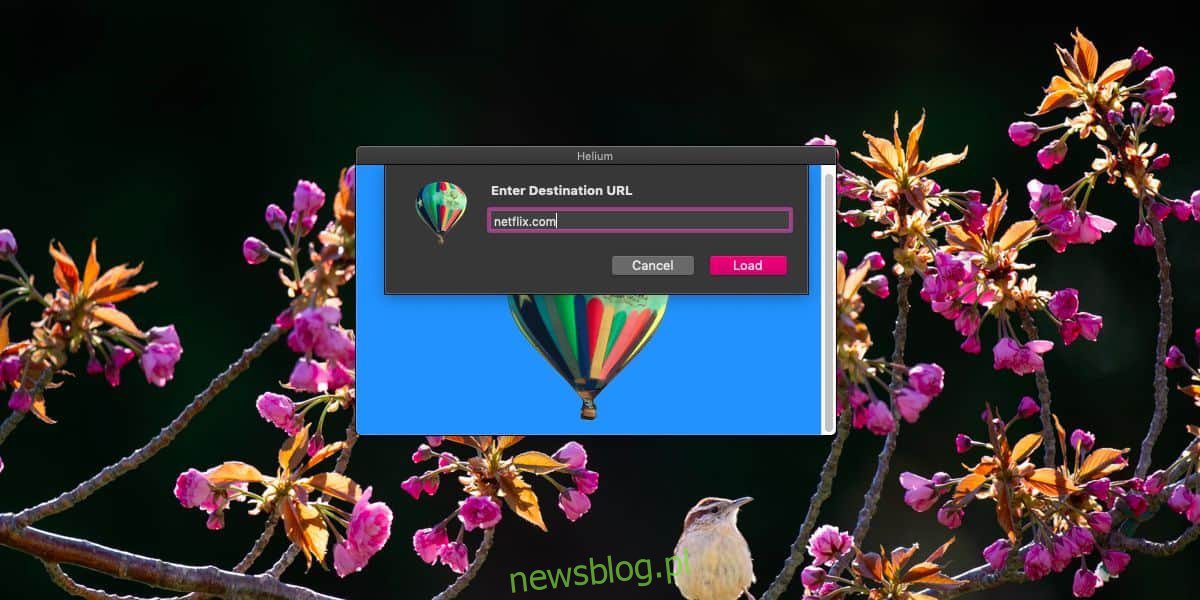
Picture-in-Picture là một tính năng có sẵn trong cả Chrome và Safari. Tính năng này không hoạt động với mọi trình phát đa phương tiện và Chrome có một tiện ích mở rộng hỗ trợ cho hầu hết những trình phát không chuyển sang chế độ PiP. Nếu không sử dụng Chrome hoặc cần một công cụ cung cấp tính năng hình trong hình cho trang web, bạn có thể sử dụng ứng dụng miễn phí có tên là Helium.
Hình ảnh trong hình ảnh cho các trang web
Helium là một ứng dụng miễn phí có sẵn trên Mac App Store. Cài đặt ứng dụng và chạy nó. Từ thanh menu, đi đến Vị trí và chọn Nhập URL đích. Một thanh trượt sẽ mở ra nơi bạn có thể nhập URL của trang web bạn muốn hiển thị ở chế độ Ảnh trong ảnh. Toàn bộ trang sẽ được tải bằng khí heli.
Bạn sẽ có thể điều hướng trang web giống như trong trình duyệt và nếu bạn chọn phát video, bạn có thể chuyển sang chế độ toàn màn hình, chế độ này sẽ lấp đầy cửa sổ ứng dụng. Bản thân cửa sổ sẽ nổi trên màn hình nền. Bạn có thể di chuyển nó đến bất cứ đâu và thay đổi kích thước nó.
Đối với trình phát đa phương tiện, bạn có đầy đủ các điều khiển mà họ có. Ảnh chụp màn hình bên dưới hiển thị trình phát Netflix.
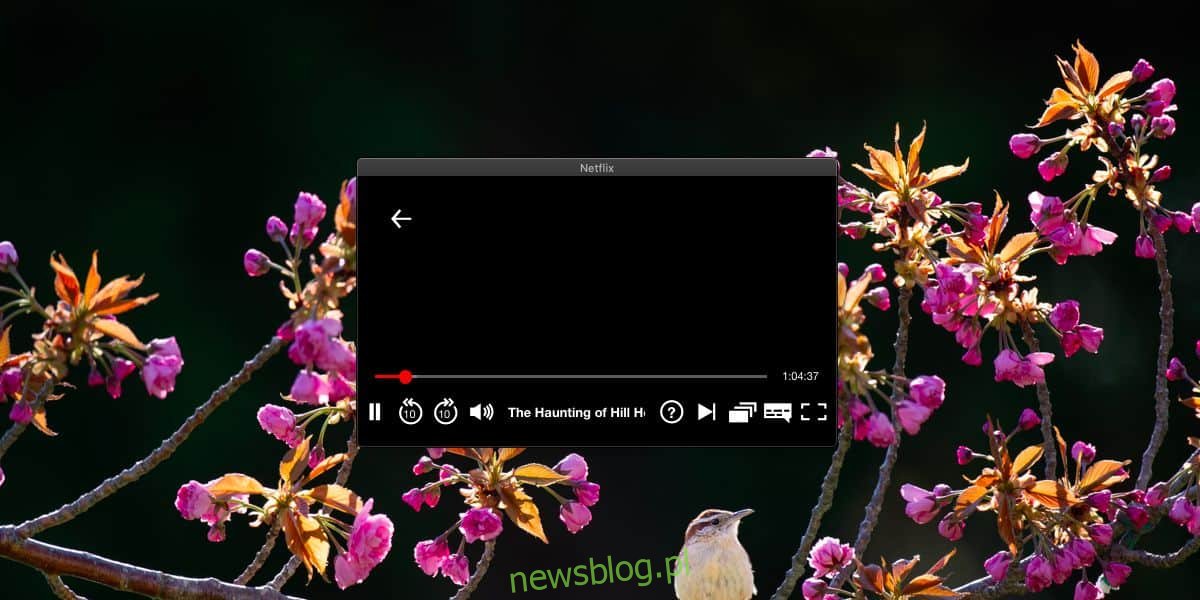
Mỗi khi bạn muốn truy cập một trang web khác, bạn có thể chuyển đến mục Vị trí trong thanh menu và nhập URL đích mới. Helium không lưu trữ bất kỳ lịch sử nào, vì vậy mỗi khi muốn mở nó trong ứng dụng, bạn sẽ phải nhập URL của trang web.
Helium được thiết kế để cho phép bạn xem bất kỳ video web nào trong một cửa sổ nổi trên màn hình của bạn, nhưng nó tải toàn bộ trang web, vì vậy không có gì ngăn cản bạn sử dụng nó để theo dõi bất kỳ loại luồng trực tiếp nào hoặc ghim một trang web lên đầu màn hình của bạn.
Chế độ Picture in Picture mà các trình duyệt đã thêm vào như một tính năng dành cho trình phát đa phương tiện như khi bạn muốn xem phim từ YouTubenhưng bạn cũng đang làm việc trong một tab khác. Helium cũng hoạt động với các ứng dụng ở chế độ toàn màn hình, tức là cửa sổ nổi sẽ tồn tại ngay cả khi bạn mở ứng dụng ở chế độ toàn màn hình.
Để thoát Helium, chọn biểu tượng Dock của nó và trong thanh menu, chọn tùy chọn thoát bên dưới tên ứng dụng.
Bạn đang tìm kiếm một cái gì đó tương tự như hệ thống Windows 10? Hãy thử chế độ xem nhỏ gọn. Nó hoạt động ít nhiều giống như Helium trên macOS.
